Slik får du mest mulig ut av din Blue Yeti Microphone
Blå Yeti kondensatormikrofonen er kanskje en av de mest brukte og mest elskede mikrofonene på prispunktet. Den brukes ofte av artister, vloggere og talk-show verter. Men hvordan kan du få det absolutt mest ut av kjøpet ditt? Denne artikkelen vil dekke hvordan du kommer i gang med den nye mikrofonen, hvordan du reduserer støy med gratis programvare og mer.
Bli kjent med maskinvaren
Når du har slukket mikrofonen og plugget inn micro USB-kabelen, vil du bli assosiert med maskinvaren. Når du spiller inn, må du ikke møte toppen av mikrofonen direkte mot deg. I stedet har toppen vendt vertikalt. Dette skyldes at mikrofonen er inne i enhetens linjeparameter - noe som gjør det kjent som en "sideadressemikrofon".
Mikrofonen har to justeringsknapper på siden av mikrofonestativet for å kaste den innover for lagring eller utover for opptak. På forsiden med den blå logoen finner du den stumpe knappen som lyser rødt hvis lyden ikke er dempet. Nedenfor finner du volumkontrollen for hodetelefoner. Dette styrer nivået på volumutgangen til hodetelefoner som er plugget inn i mikrofonens 3, 5 mm-kontakt. På baksiden vil det være en knapp for justering av forsterkning og en under den for å endre opptaksmønsteret. På bunnen av mikrofonen finner du en 3, 5 mm lydkontakt og en mini USB-port.

Justere gevinst
Gain, enkelt sett, er nivået av tillatt lydinngang til mikrofonen. Dette er som volumet ville være til høyttalere.
Gain kan justeres via sentralknappen på baksiden av mikrofonen og bør senteres for å starte. Indikatoren vil være vertikal dersom gevinsten er sentrert. Plugg inn et par øreplugger eller hodetelefoner til bunnen av mikrofonen (helst støydemping) for å overvåke levende lydmating. Hvis du hører statisk eller støy, må du justere forsterkningen til lyden er tydeligere. På samme måte, hvis rettet lyd ikke er skarpt, må du få oppgangen. For en klarere lytteopplevelse, skru opp volumknappen.
Opptaksmønstre
Stereo - Blue beskriver stereo som et "realistisk lydbilde". Med venstre og høyre kanal aktiv, vil lydene fra forsiden eller baksiden ikke være for høy eller overveldende. På en måte er dette den beste modusen for en renere lyd med mer subtile høyder. Det brukes ofte til opptak av lyder som gitar solos.
Kardioide - Denne modusen bruker den motoren vendte mikrofonen til å ta opp direkte foran den. Innflytelsesområdet spenner ut som en kjegle og tar ikke opp godt på lyder ved siden av eller bak den. Dette gjør det til en av kjøremodusene for veiledning på datamaskiner, spillkommentarer og monologer.
Omnidireksjonell - Omnidireksjonell bruker alle mikrofoner i kuppelen til å fange alle lyder rundt den i like stor mengde. Dette er flott for innspilling av levende musikk eller naturlyder.
Toveis - Denne modusen er perfekt for intervjuer. Den bruker den fremre motstående mikrofonen (hvor logoen vender mot) og den ene bak det for å fange lyd mens de to sidemikrofonene deaktiveres.
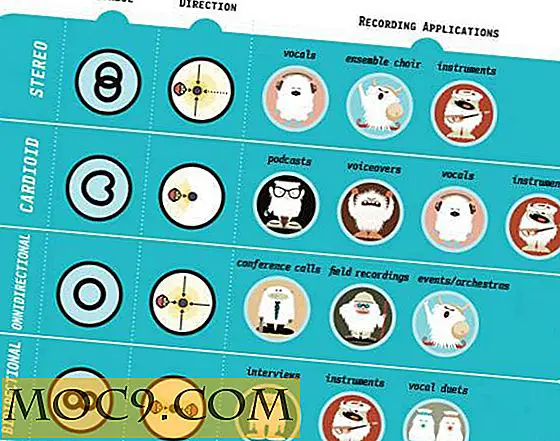
Opptak av lyd og redusering av støy i audacity
Audacity er fri programvare for Mac og PC som gjør det enkelt å ta opp lyd og redusere støy. Blue Yeti kan virkelig hente litt bakgrunnsstøy, så mens du spiller inn monologer på et stille sted å starte, er det en god idé, du vil bruke en støyreduksjon for å doble opp.
1. Start med å laste ned og kjøre Audacity.
2. Velg Blue Yeti som opptaksenhet fra rullegardinmenyen. Hvis det ikke er der, må du plugge inn Yeti og starte Audacity på nytt.
3. Kontroller at Yeti's mute-knapp lyser fast rødt og trykk på den røde opptaksknappen i Audacity.
4. Vent ca fem sekunder, og begynn å snakke. Når du er ferdig med innspillingen, trykker du på Stopp-knappen.
5. Klikk, og dra, for å velge de første fem sekundene av lyden. Dette er "stillheten" før du begynte å snakke.
6. Klikk på "Effect" fra menylinjen, og deretter "støyreduksjon".

7. Velg "Få støyprofil" fra vinduet.
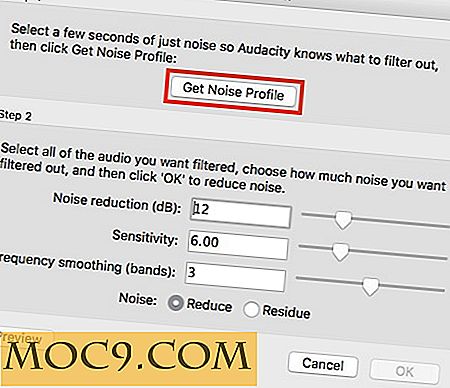
8. Velg nå hele lydsporet ved å klikke "Rediger", "Velg", "Alt". Alternativt trykker du på "Kommando + A" (eller "Kontroll + A" for Windows / Linux) på tastaturet.

9. Velg "Effekt" fra menylinjen og deretter "støyreduksjon".
10. Denne gangen velger du "OK" fra menylinjen. Det er det! Audacity vil nå redusere de små bølgeformene som var synlige før talebølgeformene startet.

Siste tanker
Med å vite grunnleggende om å bruke Yeti, er du nå klar til å begynne å lage. For generelt bedre lyd, kan det være lurt å kjøpe en vindskjerm for å forhindre høyt "popping" når du snakker i bestemte plasser. Tenk også på at en mikrofon står til å snakke mens du står. Men alt i alt er Blue Yeti nesten perfekt for alle som ønsker å komme i gang med lyd.



![En veldig enkel måte å lage ringetone på for din iPhone [kun Mac]](http://moc9.com/img/blackbox-main.jpg)



